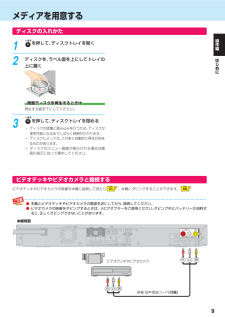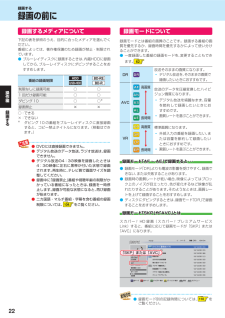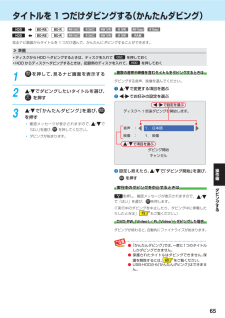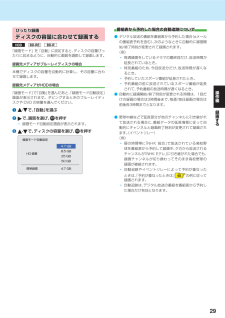Q&A
取扱説明書・マニュアル (文書検索対応分のみ)
"ダビング"3 件の検索結果
"ダビング"590 - 600 件目を表示
全般
質問者が納得パソコンで言う「固まった」と言うトコロでしょうか。
電源を切り 配線を全部はずして 10分放置。
HDDとLANは接続しないで・・ アンテナ線とTVとの接続をして 最後にACコードを挿して様子を見ましょう。
解決した場合は・・ LANとHDDを接続します。
ダメな場合はZ310をオールリセットします。(購入時に成る様に)
USB-HDDは見れなくなるかも・・・
陽気が暑いので 熱暴走したのかもしれません・・・ 隙間は十分に与えてありますか?
4466日前view348
全般
質問者が納得TV、レコーダー直結の場合でも、DHCP、DNSを「自動取得する」で設定できますよ。
DLNA対応機器にはAutoIPという機能が必ず実装されています。
これはルーターなどでIPアドレスが割り振られない場合、ローカルでIPアドレスを生成するものです。
この場合、DHCPのタイムアウトを待つ→AutoIPが働いてリンクローカルアドレスを割り振る、という仕組み上、タイミングが合わないとTVとレコーダーがお互いを認識できない場合があったり、時間が掛かる場合があります。
この場合には双方の電源を入れなおすと成功する...
4687日前view2559
全般
質問者が納得TV、レコーダーの設定はしましたか?
「本体ユーザー名」「本体パスワード」も必須ですよ。
↓を参考にもう一度接続、設定を確認してみてください。(下のリンクはZ160ですが、基本的には同じです。)
http://navi.regza.jp/detail/answer/c/21049/co/5389/pa/5388/pr/1/
http://bd-navi.regza.jp/detail/answer/c/20031/co/156/pa/139/pr/2/
ちなみに、タイミングが合わないとお互いを認識できない...
4503日前view207
操作編はじめに:2視聴する:16録画する:22再生する:42編集する:56ダビングする:64外部機器を使う:76さまざまな情報:86東芝ブルーレイディスクレコーダー取扱説明書形名DBR-Z320DBR-Z310地上・BS/110 度 CS デジタルハイビジョンチューナー内蔵ブルーレイディスクレコーダーお客様登録サービス「Room1048」に登録をお願いします!Room1048 は東芝デジタル商品のお客様登録サービス※です。ご登録いただくと、さまざまなサービスやサポートが受けられます。※ お客様登録は、Web 限定のサービスです。>>> ご登録はこちらから! <<<http://toshibadirect.jp/room1048/※キャンペーン情報もこちらをご覧ください。電源を「入」にしたとき電源を入れたあと、画面が表示されるまでに少し時間がかかりますが、そのままお待ちください。本機の操作で「わからない」「困った!」そんなときは…「困ったときは」 114 、「総合さくいん・用語解説」 129必ず最初に「安全上のご注意」をご覧ください。4本書では「本機の操作」などについて説明しています。をご覧ください。このたびは...
はじめにはじめに本機の機能について操便利な作編録 画機能2 番組を同時に録画は「番組表」で録画予約じめに番組が重なっても大丈夫!を押すだけハイビジョンのままで、2 つの番組お好きな番組を選んで、簡単に予約を同時に録画できます。できます。31USB-HDD に録画26スカパー! HD 録画(スカパー! プレミアムサービス Link)外付けUSB-HDDスカパー! HD 対応チューナーUSB-HDD をつなぐと、USB-HDDにも録画したり、ダビングしたりできます。79番組やディスクの再生ブルーレイなブルーレイ どの再生ブルーレイなどの再生ブルーレイなどの再生レイなど!スカパー HD 対応チューナーの番組をハイビジョンで録画やダビングできます。 39!スカパー 専用チューナーの番組も録画できます。 38!※ 2012 年 10 月より「スカパー HD録画」 「スは!カパー プレミアムサービス Link」へ名称が変更になります。さまざまなダビングさまざまな方法でダビングさまざまな方法でダビングさまざまな方法でダビングまざまな方法でダビングざ法でダビングでダダブルーレイ3D™ディスク録画した番組DVD、CDディスクに...
ネットワークにつなぐ便利機能操作編ネットワーク環境につないで本機を使いこなすはじめにDLNA 対応タブレットDLNA 対応スマートフォンインターネットDLNA 対応テレビ録画した番組DLNA 対応サーバースカパー! HD 対応チューナーネットワーク環境につなぐと、さまざまな機能をお楽しみいただけます。32・本機に録画した映像を、スマートフォンやタブレットパソコン、メディアプレーヤーなど の DLNA 対応機器で視聴することができます。(レグザリンク・シェア機能)・本機に録画した映像を、別の部屋のテレビなどで視聴することが出来ます。 (ネット de サーバー HD)・東芝レコーダーとの間でダビングできます。76レグザリンクで広がる機能HDMI ケーブルやネットワークでレグザとつなぐ対応する東芝テレビ「レグザ」シリーズと接続すると、以下の機能などをお使いいただけます。・リモコン 1 つで、テレビと本機を操作できます。16・テレビに録画した番組を、本機の HDD にダビングできます。763
メディアを用意するディスクの入れかた操12作を押して、ディスクトレイを開く編はディスクを、ラベル面を上にしてトレイの上に置くじめに両面ディスクを再生するときは再生する面を下にしてください。3を押して、ディスクトレイを閉めるディスクの認識と読み込みを行うため、ディスクが使用可能になるまでしばらく時間がかかります。ディスクによっては、このあと自動的に再生が始まるものがあります。ディスクのメニュー画面が表示される場合は画面の指示に従って操作してください。ビデオデッキやビデオカメラと接続するビデオデッキやビデオカメラの映像を本機に接続して見たり 21、本機にダビングすることができます。 68● 本機とビデオデッキやビデオカメラの電源を切にしてから、接続してください。● ビデオカメラの映像をダビングするときは、ACアダプターをご使用ください。ダビング中にバッテリーが消耗すると、正しくダビングできないことがあります。本機背面ビデオデッキやビデオカメラ赤白黄赤 白 黄映像 音声接続コー (付属)・ド9
ダビングするダビングする目的別ダビングガイド66内蔵 HDD のタイトルをディスクや USB-HDD にダビングしたい 65または、ディスクや USB-HDD のタイトルを内蔵 HDD にダビングしたいUSB-HDD のタイトルをディスクにダビングしたい 66USB 機器や SD カードの AVCHD 方式の動画を本機にダビングしたいビデオデッキやビデオカメラの映像を本機にダビングしたい操東芝テレビで録画したタイトルを本機にダビングしたい作786876編ダビングす東芝レコーダーなどで録画したタイトルを本機にダビングしたいる77内蔵 HDD に録画した映像をスマートフォンなどの端末機器にダビングしたい82● 市販のソフトやレンタルディスクのほとんどは、違法複製防止のために録画禁止処理(コピーガード)がされており、ダビングできません。● ファイナライズされた DVD-RW(Video) やDVD-R(Video) をHDDへダビングするときは、DVDプレーヤーなどを使ってダビングしてください。 68● DVD-RW(AVCHD)/DVD-R(AVCHD) の場合は、録画した機器でファイナライズ済みのディスクだけが...
録画する録画する録画の前に録画するメディアについて録画モードについて下記の表を参照のうえ、目的に合ったメディアを選んでください。番組によっては、著作権保護のため録画が禁止・制限されています。● ブルーレイディスクに録画するときは、内蔵HDDに録画してから、ブルーレイディスクにダビングすることをおすすめします。録画モードとは番組の画質のことです。録画する番組の画質を優先するか、録画時間を優先するかによって使い分けることができます。● 一度録画した番組の録画モードを、変更することもできます。 62DRDR番組の録画制限制限なしに録画可能操作○1 回だけ録画可能画○※×AN○○録画禁止録○ダビング 10編AF 高画質○×AVCAL○:できる×:できない※ダビング 10 の番組をブルーレイディスクに直接録画すると、コピー禁止タイトルになります。(移動はできます。)するAE 長時間XP 高画質SPVR● DVDには直接録画できません。● デジタル放送のデータ放送、ラジオ放送は、録画できません。● デジタル放送の4:3の映像を録画したときは4:3の映像に左右に黒帯が付いた状態で録画されます。再生時に、テレビ側で画面サイズ...
チャプターを編集する .................................................. 57チャプターを分割する .............................................. 57チャプターを結合する .............................................. 57チャプターを削除する .............................................. 57気に入った場面だけを集める(プレイリスト作成) 58......プレイリストを自動で作る ...................................... 58偶数または奇数番号のチャプターでプレイリストを作る ............................................................................. 58お好みのプレイリストを作る .................................. 59タイトル名を変更する・タイトルを保護する .......
タイトルを 1 つだけダビングする かんたんダビング)( 見るナビ画面からタイトルを 1 つだけ選んで、かんたんにダビングすることができます。≫ 準備• ディスクから HDD へダビングするときは、ディスクを入れてを押しておく• HDD からディスクへダビングするときは、記録用のディスクを入れて、12を押して、見るナビ画面を表示するを押しておく複数の音声や映像を含むタイトルをダビングするときはダビングする音声、映像を選んでください。を押す❶で変更する項目を選ぶ❷でダビングしたいタイトルを選び、でお好みの設定を選ぶ ・ で設定を選ぶ3で「かんたんダビング」を選び、を押す確認メッセージが表示されますので、「はい」を選び、でを押してください。ダビングが始まります。 ・ で項目を選ぶ❸ 設定し終えたら、操で「ダビング開始」を選び、作編を押すダ実行中のダビングを中止するときはビンを押し、確認メッセージが表示されますので、で「はい」を選び、グを押します。する(「実行中のダビングを中止したり、ダビング中に停電したりしたときは」 75 もご覧ください。)DVD-RW(Video)/-R(Vid...
番組表から予約した場合の自動追跡についてぴったり録画ディスクの容量に合わせて録画する 「録画モード」を「自動」に設定すると、ディスクの容量ぴったりに収まるように、自動的に画質を調節して録画します。録画先メディアがブルーレイディスクの場合本機でディスクの容量を自動的に計算し、その容量に合わせて録画します。録画先メディアがHDDの場合「録画モード」 「自動」でを選んだあと、録画モード自動設定」「画面が表示されます。ダビングするときのブルーレイディスクや DVD の容量を選んでください。❶❷るとき。予約していたスポーツ番組が延長されたとき。予約番組の前に放送されているスポーツ番組が延長されて、予約番組の放送時間が遅くなるとき。● 自動的に録画開始/終了時刻が変更される時間は、1回だ毎週/毎日録画の場合はけの録画の場合は3時間後まで、前後各3時間までとなります。操作編録で、自動」「を選ぶで、画質を選び、 を押す録画モード自動設定画面が表示されます。❸● デジタル放送の番組を番組表から予約した場合(eメールの番組表予約を含む)次のようなときに自動的に録画開、始/終了時刻が変更されて録画されます。(例)毎週録画をしてい...
各部のなまえとはたらき本体前面SDカードスロットB-CASカードスロットUSB端子操電源ボタン作編ディスクトレイリモコン受光部トレイ開閉ボタンリセットボタンはじめにHDD、DISC、USBランプ:点灯:電源「入」のとき、操作できるメディアのランプが点灯録画 1ランプ:点灯:録画中、ダビング中(等速)点滅:録画一時停止中、ダビング中(高速またはネットワークを使ったダビング)録画 2ランプ:点灯:2番組同時録画中点滅:2番組録画一時停止中再生ランプ:点灯:再生中、ダビング中(等速)点滅:再生一時停止中、ダビング中(高速)電源ランプ:点灯(緑) 起動中点滅(橙) 電源「入」にしてから、動作可能になるまで点灯(橙)「瞬速起動」:スタンバイ中ソフトウェアのバージョンアップ中番組データ取得中前面カバーの開けかた7
- 1